Wektor zamiast rastra - rysuję okładki
Ostatnia akcja nagrywania audiobooków z baśniami wprowadziła ciekawe urozmaicenie. Otóż postanowiłem, że "okładką" każdego takiego audiobooka będzie oryginalna grafika autorstwa Pana Jerzego Treutlera, które to grafiki może niezbyt podobają się dzieciom (są bardzo symboliczne), to jednak mają swój charakter i widać w nich rękę zaprawionego w bojach grafika (że tak pozwolę sobie nazwać Autora).
Skanowanie nie wchodziło w grę, bo moje wydanie "Kwiatu paproci" wydrukowano na dość cienkim papierze, przez który bardzo przebijają litery. Jest to też książka dość już sfatygowana, druk ukończono bowiem w 1986 roku, więc nad doprowadzeniem skanów do jako takiej jakości musiałbym sporo posiedzieć. Wpadłem na inny pomysł - a gdyby te grafiki przerysować? I to jako wektory? One idealnie się do tego nadają - są proste i przejrzyste, więc raczej nie powinno być z tym problemów.
Wektoryzacja czy prace ręczne?
CorelDraw posiada funkcję wektoryzacji, to jest zamiany grafiki bitmapowej na wektorową. Po prostu wykrywa krawędzie, zamienia je na odpowiednie krzywe, z tych robi figury, łączy je z sobą i tak dalej. W pierwszym odruchu chciałem z tego skorzystać, ale okazało się, że aby funkcja ta działała prawidłowo, grafika bitmapowa (skan) musi być doprowadzony do jako-takiej jakości. Inaczej gubią się szczegóły (lub jest ich wręcz za dużo), zamiast gładkich krzywych otrzymuje się "ząbki" i tak dalej. Jako że nie chciałem siedzieć nad obróbką skanów, postanowiłem wszystko narysować własnoręcznie.
Kroczek po kroczku
Pierwsza rzecz to, oczywiście, zdjęcie oryginalnego rysunku. Tworzyłem zatem w Affinity Designerze dokument o rozmiarach 2000 na 2000 pikseli i wklejałem tam zdjęcie, zrobione telefonem:
Zdjęcie trzeba było obrócić i przeskalować, ale to akurat żaden problem. Potem jeszcze blokowałem je, aby podczas edycji sobie go przypadkowo nie przesunąć:
Teraz za pomocą narzędzia pióra (Pen) obrysowywałem zgrubnie cały kontur, stawiając punkty tam, gdzie miał zmieniać się kierunek linii. Powstało w ten sposób "graniaste" odwzorowanie rysunku, które teraz trzeba było doprowadzić do finalnej postaci:
Dalsza obróbka polegała głównie na "wykrzywianiu" w łuki poszczególnych segmentów - robi się to bardzo intuicyjnie, po prostu "chwytając" linię i ciągnąc ją na docelowe miejsce. Jeśli powstały łuk był niedoskonały (nie pokrywał oryginału), trzeba wówczas było użyć specjalnych "uchwytów" wystających z węzłów na cienkich "nitkach". Niektóre węzły, w których jeden łuk przechodzi w drugi, trzeba zamienić na typ "gładki", żeby nie było tam ostrego załamania (i to okazało się najbardziej mozolne, bo nie ma na tę operację skrótu klawiaturowego i trzeba było się mocno naklikać).
Po zamianie wszystkich linii na odpowiednie krzywe trzeba było zająć się jeszcze operacjami logicznymi. Brzmi może i strasznie, ale chodzi o rzecz błahą: otóż główny kształt jest wypełniony kolorem, zawiera jednak fragmenty białe. Można to "załatwić" tak, że te wewnętrzne elementy po prostu wypełnię białym kolorem i tyle, jednak ja chciałem uzyskać w tych miejscach przezroczystość. Czyli innymi słowy, te białe "dziury" miały być faktycznie dziurami, przez które będzie widać tło. Dlaczego tak? Ano gdybym zmienił koncepcję i chciał zrobić jednak białe figury na czarnym tle? Wymagałoby to "przekolorowania" wszystkich tych wewnętrznych kształtów albo zgrupowania ich i zmiany wypełnienia całej grupy - zawsze to jakaś komplikacja...
Żeby uzyskać żądaną przezroczystość, trzeba po prostu "wyciąć dziury" w bazowym kształcie. Będą to "dziury" w kształcie tych wszystkich białych fragmentów, zaś do wycinania służy właśnie operacja logiczna "odejmowanie" (substract). Czyli zaznaczamy oba kształty (ten większy, w którym wycinamy i ten mniejszy - foremkę), przy czym mniejszy musi być na liście warstw wyżej. Po zaznaczeniu klikamy po prostu na ikonkę Substract i gotowe! W przykładzie pokolorowałem "foremki", żeby było lepiej widać "wycięcie":
Efekt końcowy widać poniżej, już z dodanym autorem i tytułem. Wydaje mi się, że wyszło to całkiem estetycznie, choć taka ręczna wektoryzacja potrafi zająć nawet godzinę, w zależności o złożoności grafiki (zwłaszcza duża liczba małych, "łezkowatych" elementów potrafi spowolnić pracę, bo trzeba w pocie czoła zamieniać niektóre węzły na gładkie, co wiąże się z dzikim klikaniem na ikonkę). Chyba jednak warto było!


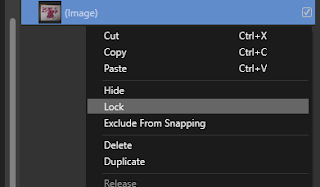





Komentarze
Prześlij komentarz